
كيفية تمكين ميزة الوصول الصوتي في Windows 11
تمكين ميزة الوصول الصوتي في Windows 11 ، تعودنا في الهاتف الذكي أن نتعامل مع الأوامر الصوتية باستخدام مساعد جوجل الصوتي. ولكن في النظام الجديد من مايكروسوفت وهو نظام التشغيل Windows 11 أصبح ذلك ممكنًا أيضًا. حيث تتوفر في هذا النظام ميزة تمكنك من التحكم في حاسوبك من خلال الأوامر الصوتية فقط أي من خلال التحدث مع الحاسوب وهو من سيتكفل بالقيام بما تطلب منه بدون أن تلمس الحاسوب. فعلى سبيل المثال تريد تشغيل برنامج معين في الحاسوب، فيكفي فقط أن تطلب من الحاسوب القيام بذلك، وسيتم تشغيل هذا البرنامج. في هذا المقال عبر موقع العربي موبايل، سنتعرف أكثر على ميزة الوصول الصوتي، وكيفية تفعيلها، إلى جانب التعرف على الأوامر الصوتية التي يمكننا طلبها من الحاسوب للقيام بها.
ميزة الوصول الصوتي Voice Access في نظام التشغيل ويندوز 11
على عكس Windows 10، يوفر نظام التشغيل Windows 11 المزيد من خيارات التخصيص إلى جانب المظهر المحسّن والجديد الخاص بالنظام. بالإضافة إلى التغييرات المرئية وخيارات التخصيص، يأتي نظام التشغيل ويندوز 11 أيضًا مع ميزات إمكانية الوصول الجديدة التي تختلف عن أنظمة التشغيل السابقة.
ومن مزايا الوصول الجديدة التي أتى بها هذا النظام هو ميزة “التحكم الصوتي” أو Voice Access، وهي مزودة بنظام التشغيل الجديد ويندوز 11. تتوفر الميزة في كل إصدارات Windows 11 على قناة Insider، وتوفر تحكمًا كاملاً بدون استخدام اليدين على جهاز الكمبيوتر الخاص بك.
عند تنشيط ميزة التحكم الصوتي على نظام التشغيل Windows 11، ستتمتع بالتحكم الكامل في الكمبيوتر بدون استخدام اليدين من خلال الأوامر الصوتية فقط. هذا يعني أنه يمكنك التحكم في جهاز الكمبيوتر الذي يعمل بنظام Windows 11 عبر الأوامر الصوتية دون استخدام الماوس أو لوحة المفاتيح. هذا الأمر جميل حقًا وسيفيدك في أن تقوم بالتحكم في الحاسوب إلى جانب القيام بشيء آخر في نفس الوقت.
اقرأ أيضًا : طريقة أخذ لقطة شاشة من خلال الأوامر الصوتية فقط في هواتف الأندرويد
كيفية تمكين ميزة الوصول الصوتي في Windows 11
إذا كنت مهتمًا بتمكين ميزة الوصول الصوتي أو التحكم الصوتي الجديدة في Windows 11، فأنت تقرأ الدليل الصحيح. في الأسفل، سنشارك دليلًا تفصيليًا حول تمكين الوصول الصوتي على Windows 11. ومن ثم سنقدم لكم الأوامر الصوتية التي يمكنكم القيام بها من خلال هذه الميزة.
خطوات تمكين ميزة الوصول الصوتي
في البداية، انقر على أيقونة ابدأ من خلال شريط قائمة ابدأ. ومن القائمة التي ظهرت لك قم بتشغيل تطبيق الإعدادات أو Settings الخاص بالنظام.
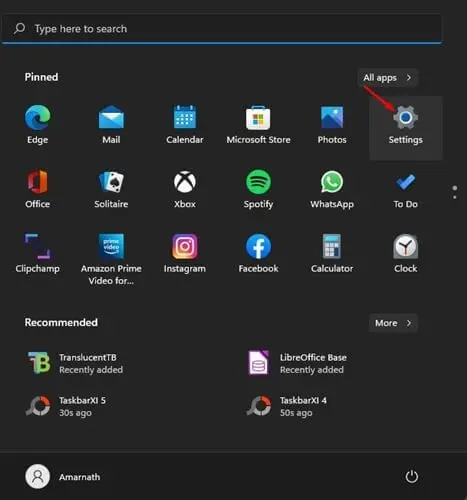
في صفحة الإعدادات، انقر فوق قسم إمكانية الوصول أو Accessibility على الشريط الجانبي الأيسر. وهو القسم الذي يوجد فيه خيار Voice Access.
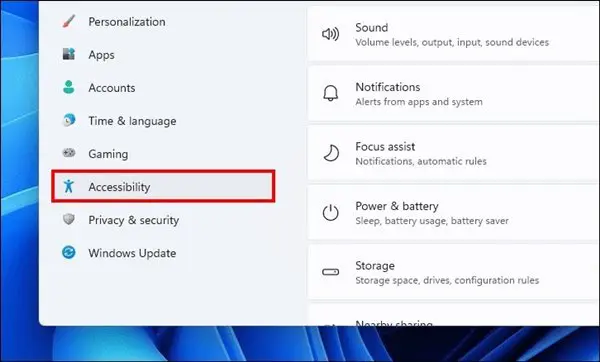
على اليمين، قم بالتمرير لأسفل وانقر فوق خيار الكلام أو Speech، كما هو موضح في لقطة الشاشة أدناه.
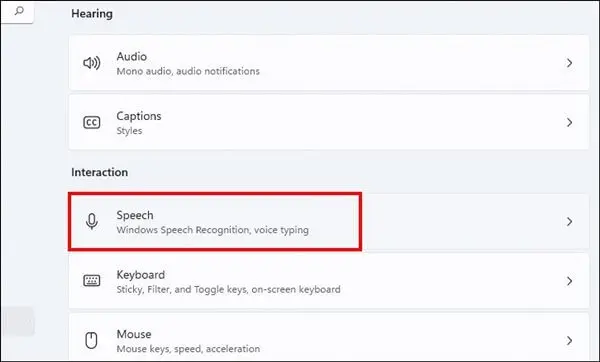
في الصفحة التالية، قم بتمكين خيار التحكم الصوتي أو Voice Access وهو الخيار الذي يسمح لنا التحكم بالحاسوب من خلال الأوامر الصوتية.
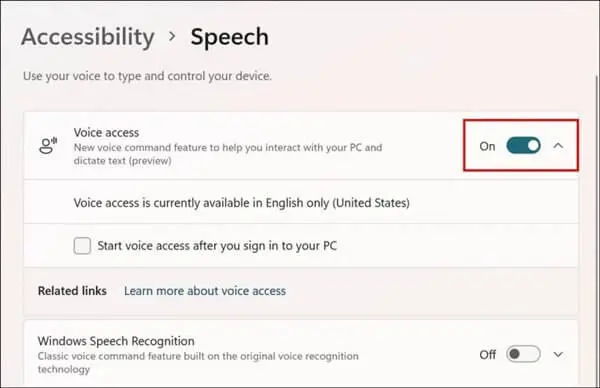
بعد ذلك، حدد المربع الموجود خلف “بدء الوصول الصوتي بعد تسجيل الدخول إلى جهاز الكمبيوتر الخاص بك”.
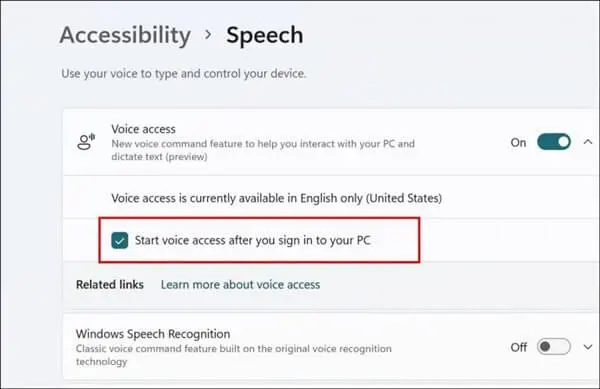
هذا هو كل ما في الأمر. سيُطلب منك الآن تنزيل نموذج الكلام الخاص بالأوامر الصوتية. بعد تنزيل نموذج الكلام، سيرشدك Windows 11 إلى استخدام الميزة الجديدة.
قائمة أوامر الوصول الصوتي لنظام التشغيل Windows 11
شاركت Microsoft رابط موقع ويب يسرد جميع الأوامر الصوتية المدعومة التي يمكن للمستخدمين استخدامها. حيث يمكنكم الدخول إلى هذه الصفحة ومراجعة الأوامر الصوتية اتي يمكننا التحكم بها في الحاسوب. الأوامر بطبيعة الحال ستكون باللغة الإنجليزية، ولهذا يجب عليكم قراءة هذه الأوامر الصوتية ومراجعتها وحفظها قبل تطبيقها واستخدامها.



